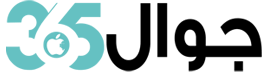طريقة فتح جهاز ويندوز 10 بصمة الهاتف لأجهزة سامسونج
كانت شركة سامسونج أطلقت في شهر مايو من عام 2015 تطبيق سامسونج فلو، الذي ينافس خاصية “الاستمرارية” التي جاء بها نظام التشغيل الخاصة بهواتف شركة ابل ios الشهير، حيث يتيح تطبيق سامسونج فلو للمستخدم إمكانية فتح أجهزة ويندوز بواسطة بصمة الإصبع الخاصة بهواتف شركة سامسونج، بعد أن كانت هذه الخاصية متاحة فقط على أجهزة الحواسيب المصنعة من قبل شركة سامسونج فقط.
ولكي تستفيد من مميزات تطبيق سامسونج فلو، يجب عليك امتلاك أحد هواتف جالاكسي المتوافقة مع هذه الميزة.
كيف تستخدم بصمة هاتف سامسونج لفتح ويندوز 10
- ستحتاج إليه هو تطبيق سامسونج فلو على كلا الجهازين، ومن الممكن التحميل من متجر قوقل بلاي ومتجر ويندوز أدناه.
سامسونج فلو – جوجل بلاي & ساسمونج فلو – ويندوز ستور - قم بتشغيل التطبيق على كلا الجهازين ( الهاتف والحاسوب ). ولاحظ بمجرد تشغيل تطبيق Samsung Flow على الكمبيوتر سيطلب منك تحميل ملفات تتعلق بتعريفات الأجهزة اولاً قبل البدء في أي شيء، فقم بتحميلها وتثبيتها على الحاسوب ثم أعد تشغيل التطبيق مجدداً واضغط على زر Pair.
- سيبدأ التطبيق بتشغيل البلوتوث في الكمبيوتر ويقوم بالبحث عن الأجهزة القريبة، لاحظ أنه بمجرد تشغيل تطبيق Samsung Flow على الهاتف سيتم تنشيط البلوتوث فوراً. ولذلك ستجده ظاهراً على الحاسوب إذا كان الهاتف قريب، وعند ظهور اسم الهاتف على التطبيق على الكمبيوتر أضغط على زر PAIR بجانبه، ثم قم بتأكيد رمز المرور على كلا الجهازين بالضغط على زر OK فى نفس التوقيت. وبذلك تم اقتران كلا الجهازين معاً ولا يتبقي سوى خطوات قليلة.
- أضغط على زر Register Device على الكمبيوتر لتسجيل الهاتف، ثم قم بتأكيد رمز المرور على كلا الجهازين مرة أخرى كما هو موضح فى الصورة أعلاه.
- بمجرد تأكيد رمز المرور على كلا الجهازين، ستظهر لك نافذة Windows Security على الكمبيوتر حيث يطلب منك إدخال كلمة المرور أو رمز PIN الخاص بحماية جهازك فقم بكتابته واضغط OK ليتم التحقق من هويتك.
- إنتقالاً إلى هاتفك، ستظهر لك على الفور نافذة Complete registration فأضغط منها على زر OK لتأكيد استخدام خدمة Samsung Pass فى إلغاء قفل الكمبيوتر، وبعدها سيطلب منك القيام بمسح بصمة إصبعك على الهاتف.
بعد الانتهاء من ذلك، يُمكننا القول بأن قارئ بصمة الإصبع المدمج في الهاتف أصبح قارئ بصمة ايضاً للكمبيوتر ويمكن استخدامه لإلغاء قفل ويندوز 10 بسهولة بدلاً من كتابة كلمة المرور.
الأن يمكنك إغلاق التطبيق على الكمبيوتر وسيظل في حالة عمل في الخلفية، وعند إغلاق الكمبيوتر ستجد ضمن خيارات الفتح في ويندوز 10 خيار جديد يتيح لك تسجيل الدخول بواسطة بصمة الإصبع الموجودة في هاتفك بدلاً من كتابة كلمة المرور أو رمز pin